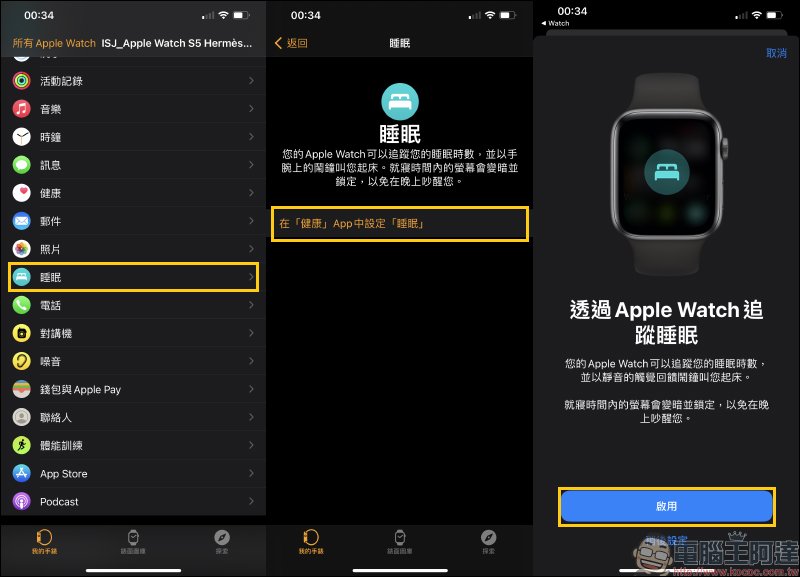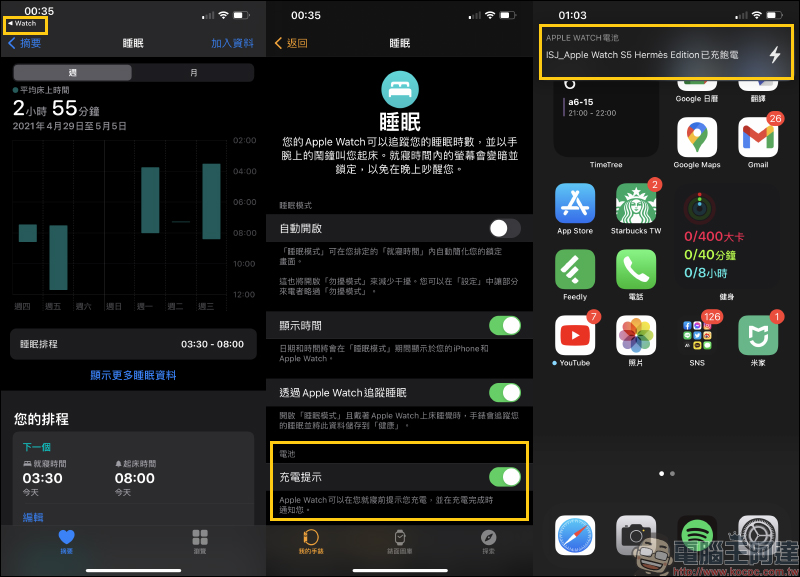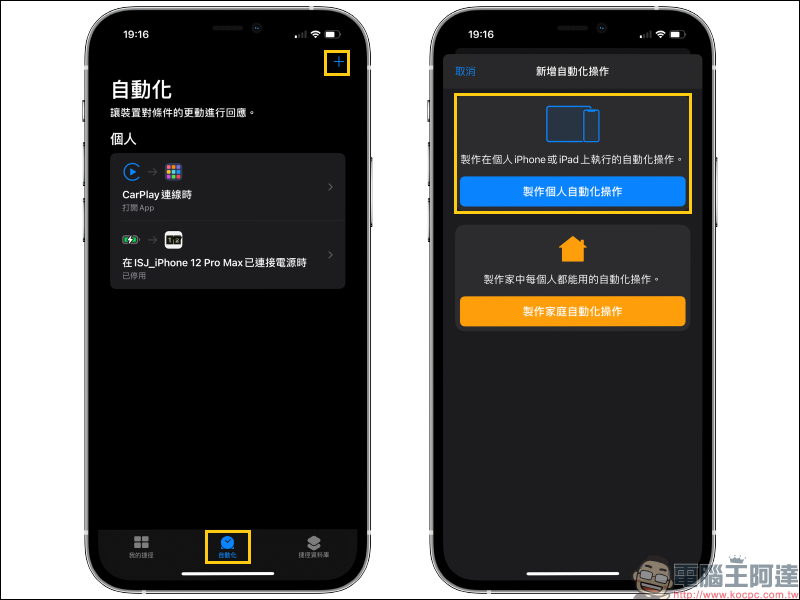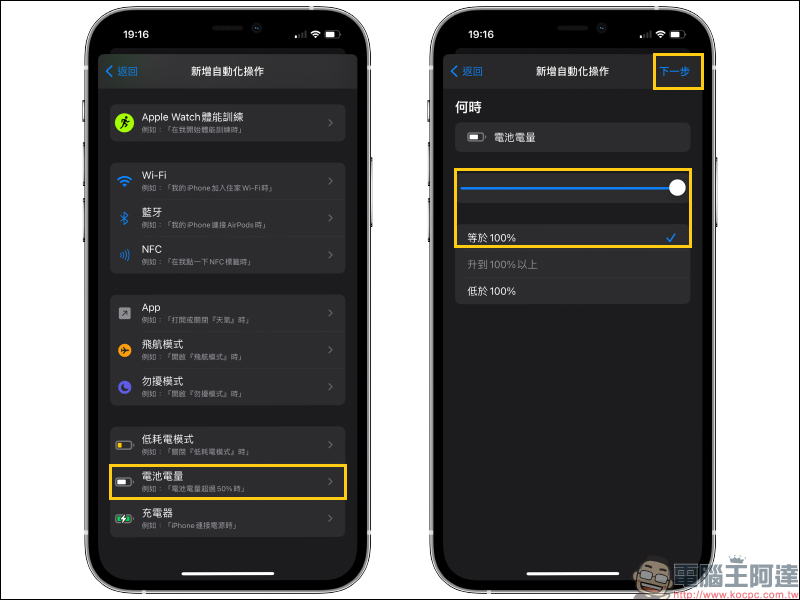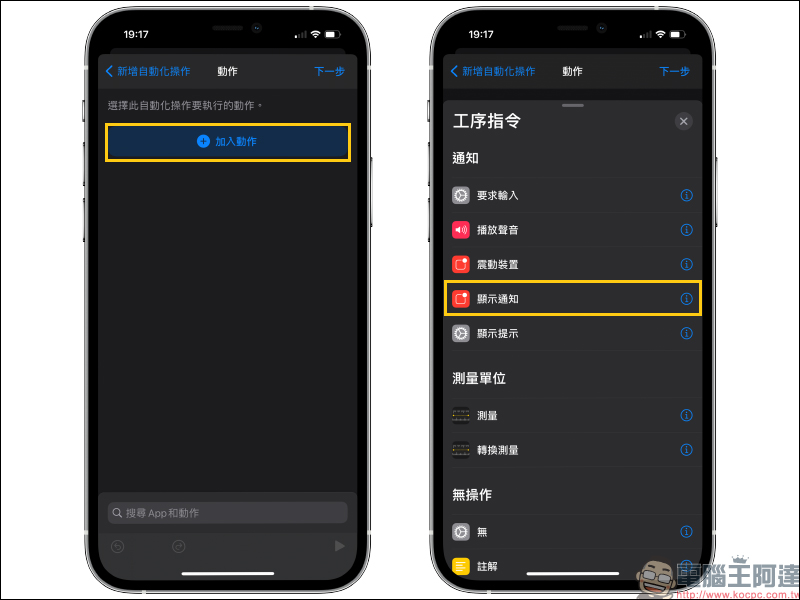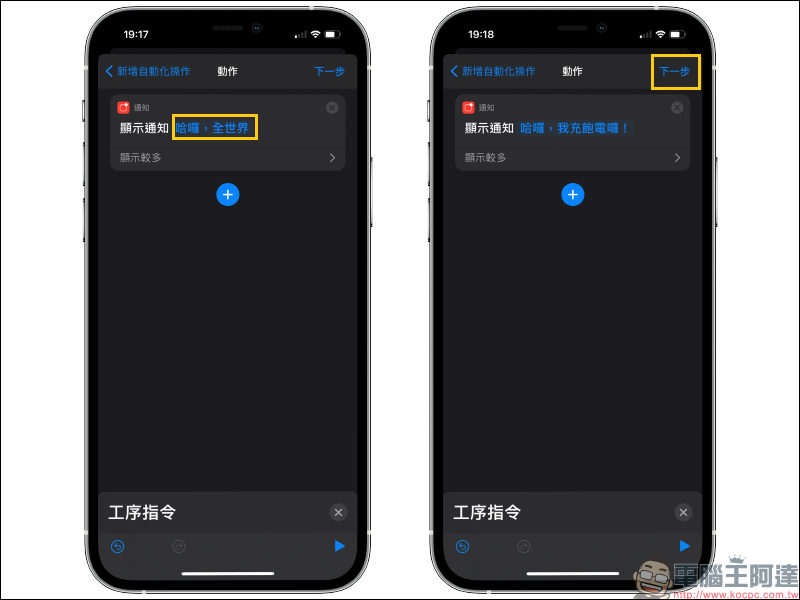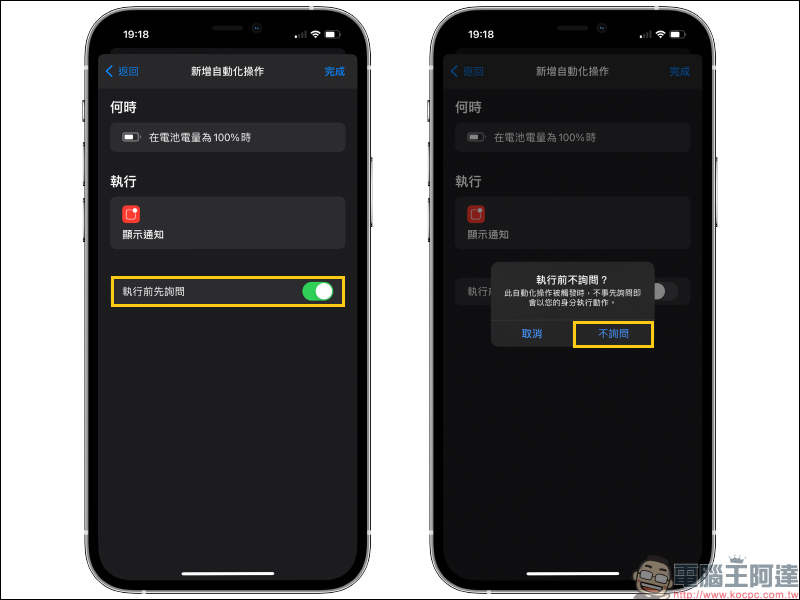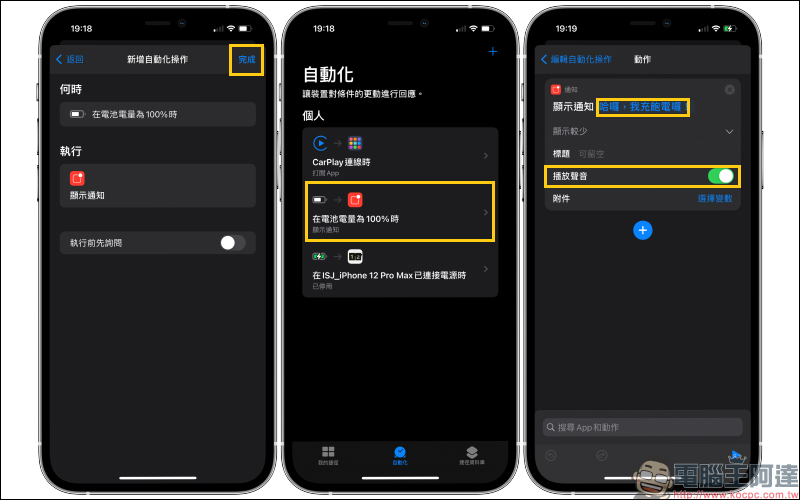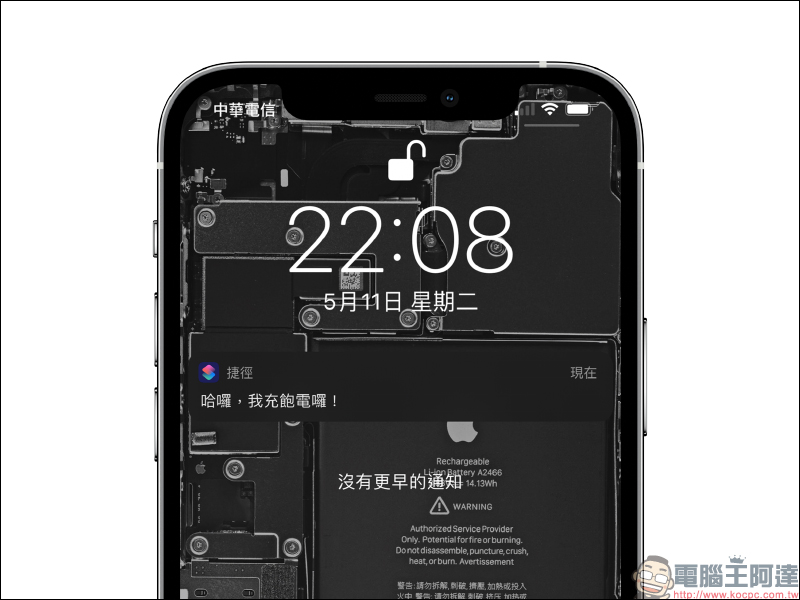雖然根據 Apple 官方的說明,即便是 Apple Watch Series 6 的續航最長也就大約 18 小時,對於一般正常使用來說,平均還是得每天為 Apple Watch 進行充電較為保險。除了睡前將 Apple Watch 放上磁吸充電器進行充電,若想使用 Apple Watch 的睡眠模式功能偵測睡眠狀態,在睡前將 Apple Watch 充飽電戴上再睡。
今天就來分享如何在 Apple Watch 充電到 100% 時,自動在 iPhone 推播提醒通知,讓用戶不必隨時查看 Apple Watch 的充電進度。

Apple Watch 使用小技巧:充滿電 iPhone 自動推播通知設定教學
在 iPhone 和 Apple Watch 都支持「睡眠模式」,可偵測用戶睡眠的狀態並進行記錄,而相較於 iPhone 的睡眠模式,許多人鮮少使用 Apple Watch 內建的睡眠模式,不過 Apple Watch 的睡眠模式可以追蹤用戶的睡眠時數,並以鬧鐘在 Apple Watch 提醒用戶起床。這時要避免 Apple Watch 更快沒電,睡前將手錶充飽電就相當重要。
不過大家一定也不希望需要隨時注意 Apple Watch 的充電進度,想直接在 Apple Watch 充電到 100% 時自動推播通知到用戶的 iPhone ,那麼今天這方法就一定要學起來呀!
首先,在 iPhone 開啟 Watch App ,於「我的手錶」頁面點選「睡眠」。若為首次使用,需要先完成將官設定,才能啟用透過 Apple Watch 追蹤睡眠。開啟後,將可透過 Apple Watch 追蹤使用者的睡眠時數,並以靜音的觸覺回饋鬧鐘提醒起床。
點選啟用後畫面會暫時跳轉至「健康」App ,接著返回原本的 Watch App 開啟睡眠設定,這實在就能點選畫面上的「充電提示」並將它開啟即可。接著,當 Apple Watch 充電至 100% 時就會自動在畫面推播提醒通知,提醒用戶 Apple Watch 已充飽電。
同場加映:利用自動化操作,設定 iPhone 充滿電推播通知
之前我們曾介紹過一招在 iPhone 充電時自動開啟翻頁時鐘顯示的方法,如果想於 iPhone 充滿電(或充電至指定電量)時推播通知提醒,則建議使用捷徑 App 的「自動化」操作功能。先點選右上角「+」新增自動化操作,接著選擇「製作個人自動化操作」進入下一步。
在「新增自動化操作」內選擇「電池電量」,並選擇想推播提醒通知的電量。以充電 100% 通知為例,就是選擇電量等於 100% ,選擇完就能點選「下一步」。
接下來「加入動作」選擇「顯示通知」:
在顯示通知,用戶可編輯想推播通知的顯示文字,選擇完成後點選「下一步」:
最後,記得把「執行前詢問」功能關閉,才能在達成指定條件(電池電量達到 100%)時推播提醒通知。
最後選擇「完成」就搞定囉!用戶也可以直接在自動化的頁面隨時編輯、調整顯示通知的文字內容和聲音是否要開啟等設定。
當充滿電時, iPhone 主畫面就會彈出提醒通知囉!